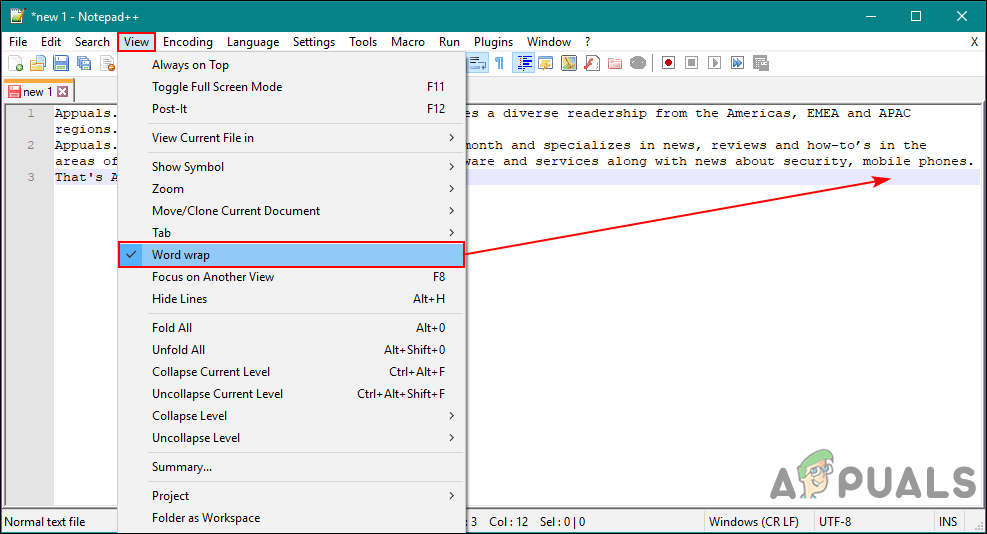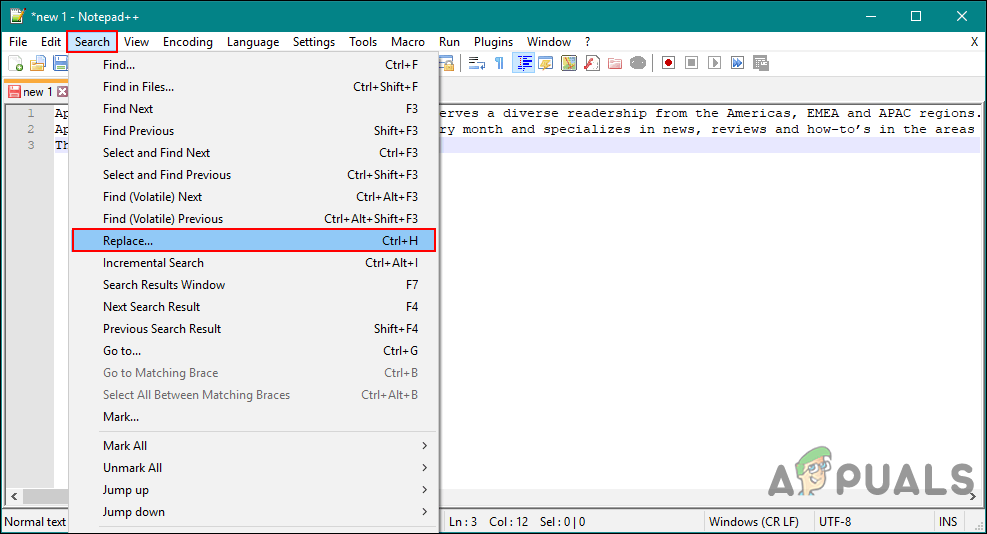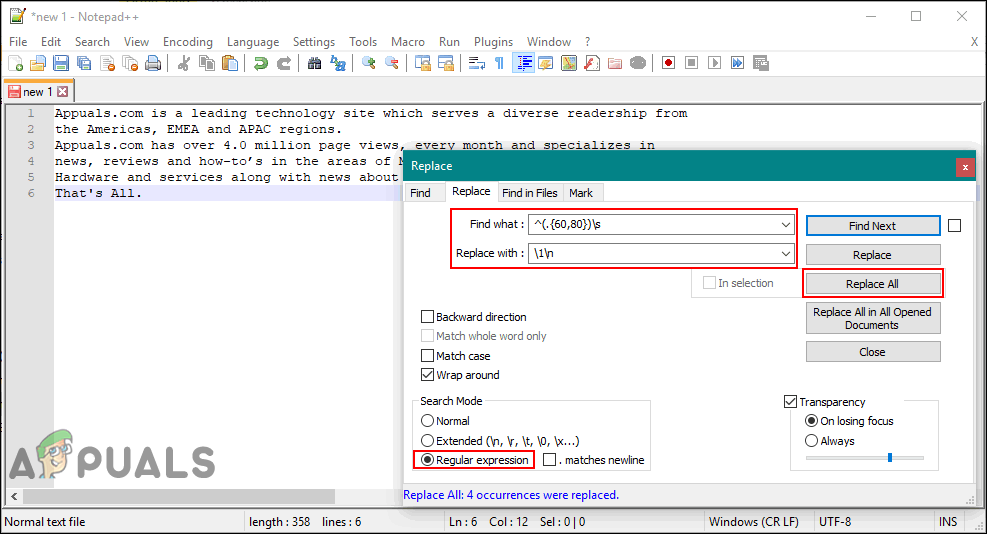行の折り返しは、現在の行がいっぱいになると、新しい行のテキストを継続します。行の折り返しがないと、行のテキストがテキストエディタのウィンドウの幅を超えてしまい、ユーザーは行全体を見ることができなくなります。 Notepad ++などの一部のテキストエディタは、ソースコードにも使用されるため、デフォルトでは行を折り返しません。水平を使用する スクロール・バー ほとんどのユーザーが大きなドキュメントをチェックしているときは、時間がかかる可能性があります。この記事では、Notepad ++で行を折り返す方法について説明します。

Notepad ++で行を折り返す方法
ワードラップオプションを使用して行を折り返す
Notepad ++には、ほとんどのテキストエディタと同様にワードラップ機能もあります。デフォルトではオフになり、線はNotepad ++ウィンドウの幅を超えます。ユーザーは、行の残りのテキストを表示するためだけに、水平スクロールバーを使用して左右に移動する必要があります。ユーザーは、Notepad ++のワードラップ機能を使用して、数ステップで簡単に行を折り返すことができます。ワードラップは、行のサイズをアプリケーションウィンドウのサイズに保ちます。以下の手順に従って試してください。
- あなたの メモ帳++ ショートカットをダブルクリックするか、Windowsサーチ機能で検索します。クリックしてください ファイル メニューバーのメニューを選択し、 開いた ドキュメントを開くオプション。

Notepad ++でファイルを開く
- クリックしてください 見る メニューバーのメニューを選択し、 ワードラップ リストのオプション。
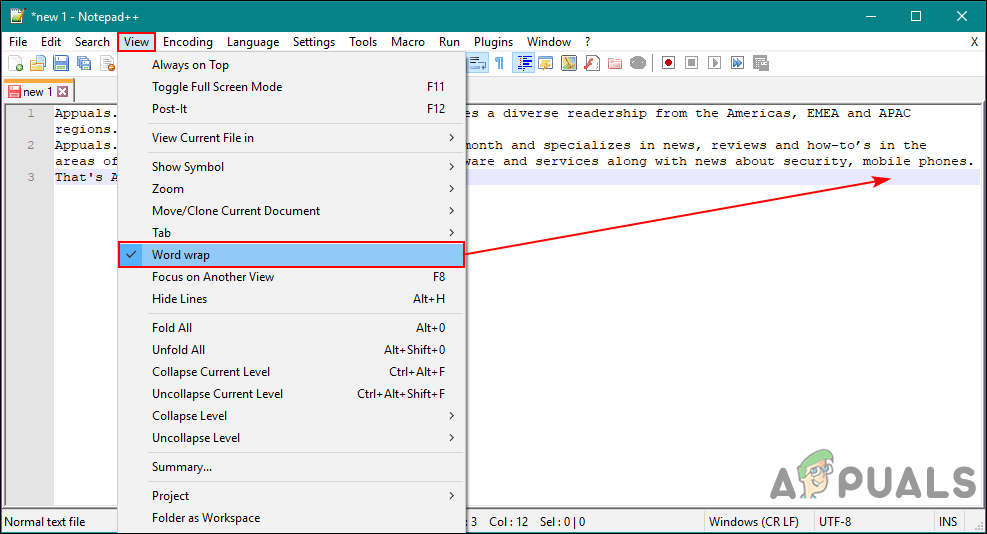
Notepad ++でワードラップオプションを選択する
- これにより、Notepad ++ウィンドウサイズに応じて行が調整されます。
置換ツールを使用して行を折り返す
この方法は、行をウィンドウの幅と同じに保つ上記の方法とは異なり、ユーザーが行を制限された文字まで維持するのに役立ちます。置換ツールを使用すると、文字数を検索して新しい行に置き換えるコマンドを簡単に追加できます。あなたはする必要はありません プラグインをインストールする Notepad ++がこのタスクを完了するために、既存のツールで実行できる場合。ただし、これはURLのような非常に長いトークンでは機能しない場合があります。次の手順に従って行を折り返します。
- をダブルクリックします メモ帳++ それを開くためのショートカット。クリックしてください ファイル メニューをクリックし、[開く]オプションを選択します。フォルダからドキュメントを選択し、をクリックします 開いた ボタン。

Notepad ++でファイルを開く
- 次に、をクリックします 探す メニューバーのメニューを選択し、 交換 ツールまたはあなたが保持することができます Ctrl キーを押して押す H のボタン ショートカット 。
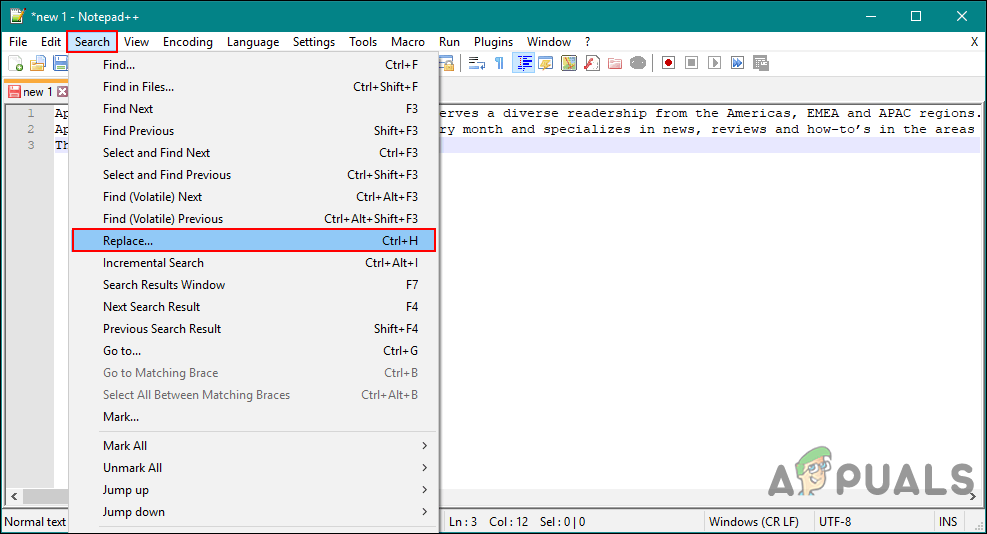
置換ツールを開く
- 次のコマンドをに入力します 何を見つける セクション。これは、行を60〜80文字に分割する必要があることを示しています。
^(。{60,80}) s - 次に、次のコマンドを入力します。 と置換する セクション。
1 n
- 選択したことを確認してください 正規表現 次に、をクリックします すべて置換 指定した文字数に応じて行を折り返すボタン。
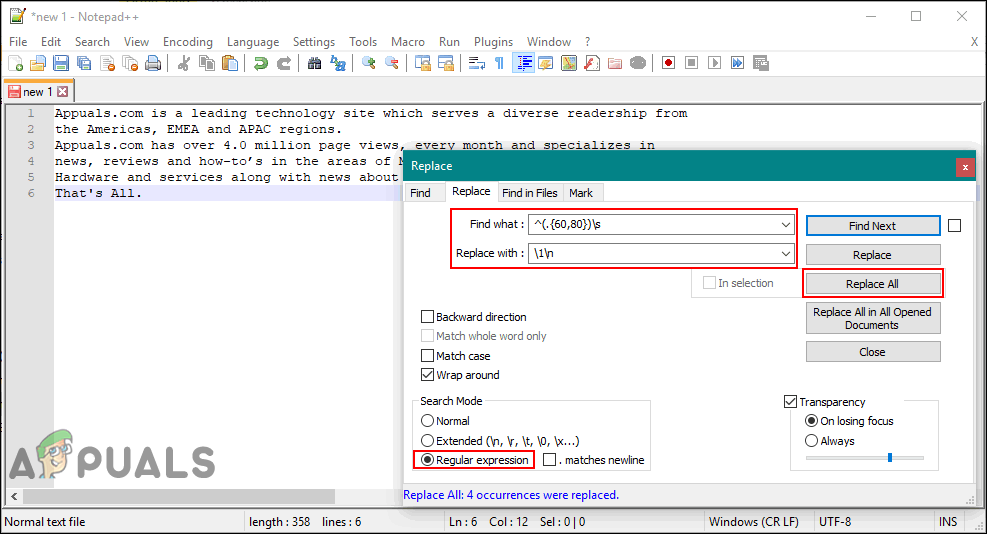
行の文字数で行を折り返す